Το BeReal ειδοποιεί στιγμιότυπα οθόνης? Το BeReal είναι μια από τις εφαρμογές που μπορείτε να χρησιμοποιήσετε για να δημοσιεύετε φωτογραφίες καθημερινά. Μπορεί να σας βοηθήσει να ενημερώσετε τους χρήστες τι σας συμβαίνει σε πραγματικό χρόνο. Ωστόσο, υπάρχουν φορές που θέλετε να τραβήξετε ένα στιγμιότυπο οθόνης ορισμένων φωτογραφιών στην εφαρμογή. Θέλετε να μάθετε αν κάποιος ειδοποιείται όταν τραβάτε ένα στιγμιότυπο οθόνης; Αν ναι, πρέπει να γίνετε μέρος αυτού του άρθρου. Θα μάθετε εάν η εφαρμογή θα ειδοποιεί τους χρήστες μετά τη λήψη στιγμιότυπων οθόνης.
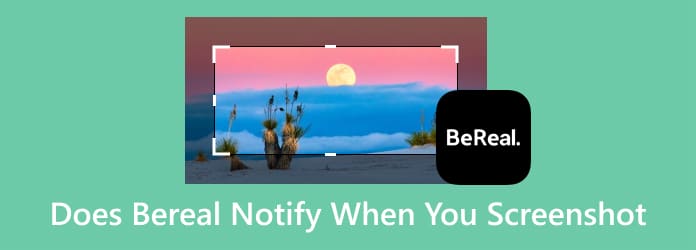
Μέρος 1. Το Bereal ειδοποιεί όταν τραβάτε στιγμιότυπα οθόνης
Χρησιμοποιείτε την εφαρμογή BeReal και θέλετε να μοιράζεστε μια φωτογραφία κάθε μέρα; Λοιπόν, μπορείτε να το κάνετε. Ωστόσο, εάν αναρωτιέστε αν η εφαρμογή ειδοποιεί τους χρήστες κατά τη λήψη στιγμιότυπων οθόνης, τότε η απάντηση είναι ναι. Η εφαρμογή BeReal δεν θα στείλει ειδοποιήσεις από το τηλέφωνο. Αλλά μπορείτε να δείτε ποιος παίρνει ένα στιγμιότυπο οθόνης της φωτογραφίας σας από την ίδια την ανάρτηση. Θα δείτε επίσης τον αριθμό των χρηστών που τραβούν ένα στιγμιότυπο οθόνης των φωτογραφιών σας. Εκτός από αυτό, μπορείτε ακόμη και να δείτε ποιος καταγράφει τη φωτογραφία σας, καθιστώντας την μια αξιόπιστη εφαρμογή για τη γνώση περισσότερων χρηστών. Επιπλέον, εάν δεν έχετε αρκετή ιδέα για την εφαρμογή BeReal, θα είμαστε εδώ για να σας δώσουμε περισσότερες λεπτομέρειες. Η εφαρμογή BeReal είναι μια εφαρμογή κοινής χρήσης φωτογραφιών που σας επιτρέπει να δημοσιεύετε μία φωτογραφία την ημέρα για να ενημερώνετε άλλους ανθρώπους τι κάνετε σε πραγματικό χρόνο. Επιπλέον, η εφαρμογή εστιάζει στην αυθεντικότητα και συνιστά στους χρήστες να είναι αληθινοί. Τέλος, μπορείτε να έχετε πρόσβαση στην εφαρμογή τόσο σε Android όσο και σε iOS, καθιστώντας την βολική για όλους τους χρήστες.
Μέρος 2ο. Πώς να τραβήξετε ένα στιγμιότυπο οθόνης στο BeReal
Θέλετε να μάθετε πώς να τραβάτε ένα στιγμιότυπο οθόνης όταν χρησιμοποιείτε την εφαρμογή BeReal στη συσκευή του κινητού σας τηλεφώνου; Σε αυτήν την περίπτωση, πρέπει να προχωρήσετε σε αυτήν την ενότητα. Θα δείτε εδώ τους αποτελεσματικούς τρόπους λήψης στιγμιότυπου οθόνης της ανάρτησης από την εφαρμογή. Έτσι, για να ξεκινήσετε τη διαδικασία, ελάτε εδώ και ακολουθήστε τα σεμινάρια.
Πώς να τραβήξετε ένα στιγμιότυπο οθόνης με ειδοποίηση στο BeReal
Βήμα 1.Το πρώτο βήμα που πρέπει να κάνετε είναι να κάνετε λήψη της εφαρμογής BeReal στη συσκευή σας Android ή iPhone. Μπορείτε να το αποκτήσετε στο App Store και στο Google Play Store. Στη συνέχεια, εγκαταστήστε την εφαρμογή και εκκινήστε την.
Βήμα 2.Μετά από αυτό, προχωρήστε στη διαδικασία δημιουργίας του λογαριασμού σας BeReal. Μπορείτε να βάλετε τον αριθμό του κινητού σας, το όνομα και άλλα. Στη συνέχεια, θα δείτε διάφορες αναρτήσεις στην κύρια διεπαφή της εφαρμογής.
Βήμα 3.Τέλος, μπορείτε να ξεκινήσετε λήψη στιγμιότυπου οθόνης της εφαρμογής BeReal. Για να το κάνετε αυτό, το μόνο που χρειάζεστε είναι να χρησιμοποιήσετε τα πλήκτρα πρόσβασης, όπως τα κουμπιά μείωσης έντασης και λειτουργίας. Όταν χρησιμοποιείτε iPhone, χρησιμοποιήστε τα κουμπιά αύξησης της έντασης ήχου και λειτουργίας. Πατήστε και αφήστε τα κουμπιά ταυτόχρονα.

Πώς να ξέρετε εάν οι άλλοι τραβούν ένα στιγμιότυπο οθόνης
Βήμα 1.Μόλις έχετε ήδη την εφαρμογή BeReal στο τηλέφωνό σας, μπορείτε να την ανοίξετε αμέσως.
Βήμα 2.Στη συνέχεια, μεταβείτε στην ανάρτησή σας. Θα δείτε ένα μίνι σύμβολο στο επάνω δεξιό μέρος της φωτογραφίας. Ο αριθμός θα σας πει πόσους χρήστες τραβήξτε στιγμιότυπα οθόνης των αναρτήσεων.
Βήμα 3.Στη συνέχεια, πατήστε το σύμβολο και μοιραστείτε τη δημοσίευση σε άλλες πλατφόρμες. Με αυτό, θα δείτε ποιος παίρνει ένα στιγμιότυπο οθόνης των αναρτήσεών σας στο BeReal.

Πώς να κάνετε στιγμιότυπο οθόνης ενός BeReal χωρίς να ειδοποιήσετε το άτομο
Η λήψη στιγμιότυπου οθόνης στο BeReal είναι δυνατή. Ωστόσο, όπως έχετε μάθει, οι χρήστες θα γνωρίζουν εάν τραβήξετε ένα στιγμιότυπο οθόνης της ανάρτησής τους. Επομένως, εάν δεν θέλετε οι άλλοι χρήστες να γνωρίζουν εάν τραβάτε ένα στιγμιότυπο οθόνης, πρέπει να χρησιμοποιήσετε τέλειο λογισμικό για να επιτύχετε την εργασία. Για να τραβήξετε ένα στιγμιότυπο οθόνης χωρίς να ειδοποιούνται οι χρήστες, χρησιμοποιήστε το Εγγραφή οθόνης συνιστάται από το Blu-ray Master. Με τη βοήθεια αυτού του προγράμματος εκτός σύνδεσης, μπορείτε να συνδέσετε την κινητή συσκευή σας και να τραβήξετε ένα στιγμιότυπο οθόνης στο BeReal εύκολα. Η διαδικασία λήψης στιγμιότυπου οθόνης είναι πιο απλή από ό,τι φανταζόσασταν. Αφού συνδέσετε το τηλέφωνό σας, μπορείτε ήδη να χρησιμοποιήσετε τη λειτουργία Στιγμιότυπο και να ξεκινήσετε τη διαδικασία λήψης. Επιπλέον, η κύρια διεπαφή του λογισμικού είναι εύκολα κατανοητή. Με αυτό, ακόμα κι αν είστε έμπειρος χρήστης ή αρχάριος, η λειτουργία του προγράμματος είναι τόσο εύκολη όσο το ABC. Επιπλέον, μπορείτε επίσης να εγγράψετε την οθόνη του τηλεφώνου σας εάν θέλετε. Με τη δυνατότητα εγγραφής οθόνης, μπορείτε να εγγράψετε βίντεο, παιχνίδια, σεμινάρια και πολλά άλλα. Ως εκ τούτου, μπορείτε να χρησιμοποιήσετε το πρόγραμμα Screen Recorder για εγγραφή και λήψη στιγμιότυπων οθόνης όταν χρησιμοποιείτε την εφαρμογή BeReal. Μπορείτε επίσης να ακολουθήσετε τους απλούς οδηγούς παρακάτω για να ξεκινήσετε τη λήψη στιγμιότυπων οθόνης στο BeReal.
Βήμα 1.Σε υπολογιστές Windows ή Mac, αποκτήστε πρόσβαση στο Εγγραφή οθόνης. Μπορείτε να δείτε παρακάτω τα κουμπιά Δωρεάν λήψης που είναι διαθέσιμα και για τα δύο λειτουργικά συστήματα. Στη συνέχεια, εγκαταστήστε και ξεκινήστε το πρόγραμμα εκτός σύνδεσης.
ΔΩΡΕΑΝ Λήψη
Για Windows
Ασφαλής λήψη
ΔΩΡΕΑΝ Λήψη
για macOS
Ασφαλής λήψη
Βήμα 2.Όταν εμφανιστεί η κύρια διεπαφή του λογισμικού, προχωρήστε και επιλέξτε την επιλογή Phone Recorder. Μετά από αυτό, μια άλλη διεπαφή θα εμφανιστεί στην οθόνη του υπολογιστή σας.

Βήμα 3.Στη συνέχεια, επιλέξτε την επιλογή με βάση τη συσκευή που χρησιμοποιείτε. Εάν χρησιμοποιείτε Android, επιλέξτε το Android Recorder. Στη συνέχεια, επιλέξτε το iOS Recorder όταν χρησιμοποιείτε το iPhone. Μετά από αυτό, ακολουθήστε τις απλές οδηγίες για το πώς να συνδέσετε το τηλέφωνό σας στο πρόγραμμα.

Βήμα 4.Μόλις το τηλέφωνο συνδεθεί στο πρόγραμμα, μπορείτε ήδη να δείτε την οθόνη του τηλεφώνου στον υπολογιστή σας. Μπορείτε επίσης να ανοίξετε την εφαρμογή BeReal για να ξεκινήσετε τη διαδικασία λήψης. Για να τραβήξετε ένα στιγμιότυπο οθόνης, πατήστε το κουμπί Στιγμιότυπο. Μετά από αυτό, μπορείτε να έχετε το στιγμιότυπο οθόνης σας χωρίς να ειδοποιήσετε άλλους χρήστες.

Μέρος 3. Συχνές ερωτήσεις σχετικά με το Does BeReal Notify When You Screenshots
-
Μπορείτε να πείτε αν κάποιος τραβήξει στιγμιότυπα οθόνης στο Facebook Messenger;
Σίγουρα, ναι. Όταν χρησιμοποιείτε το Facebook Messenger, υπάρχει πιθανότητα η εφαρμογή να μπορεί να ειδοποιεί τους χρήστες κατά τη λήψη στιγμιότυπων οθόνης. Η εφαρμογή διαθέτει τη δυνατότητα μυστικής συνομιλίας. Όταν χρησιμοποιείτε αυτήν τη δυνατότητα, μπορείτε να επικοινωνείτε κανονικά με άλλους χρήστες. Στη συνέχεια, όταν τραβήξετε ένα στιγμιότυπο οθόνης της συνομιλίας σας, θα ειδοποιήσει τους χρήστες.
-
Το στιγμιότυπο οθόνης εγγραφής οθόνης είναι BeReal;
Εάν θέλετε να κάνετε εγγραφή και στιγμιότυπο οθόνης στο BeReal, μπορείτε να το κάνετε. Ωστόσο, πρέπει να γνωρίζετε ότι οι χρήστες θα ειδοποιηθούν μετά τα στιγμιότυπα οθόνης ή τις εγγραφές.
-
Η BeReal ειδοποιεί στιγμιότυπα οθόνης του προφίλ;
Η απάντηση είναι όχι. Μπορείτε να τραβήξετε ένα στιγμιότυπο οθόνης του προφίλ ενός άλλου χρήστη χωρίς να τον ειδοποιήσετε. Ωστόσο, εάν πρόκειται να τραβήξετε ένα στιγμιότυπο οθόνης της ανάρτησής τους, τότε η εφαρμογή θα ειδοποιήσει τους χρήστες της.
-
Η BeReal ειδοποιεί στιγμιότυπα οθόνης σχολίων;
Βασικά, όχι. Εάν σκοπεύετε να τραβήξετε ένα στιγμιότυπο οθόνης με σχόλια, η εφαρμογή BeReal δεν θα ειδοποιήσει τους χρήστες της. Μπορείτε να λάβετε όλα τα σχόλια που θέλετε αλλά όχι τις φωτογραφίες.
-
Το BeReal ειδοποιεί στιγμιότυπα οθόνης του RealMojis;
Απολύτως ναι. Ωστόσο, η εφαρμογή δεν θα προωθήσει ειδοποιήσεις στο κινητό σας τηλέφωνο. Μπορείτε να δείτε την ειδοποίηση μόνο όταν επισκέπτεστε την κύρια διεπαφή της εφαρμογής.
Τυλίγοντας
Το BeReal ειδοποιεί στιγμιότυπα οθόνης? Απολύτως ναι. Όπως μάθατε από αυτήν την ανάρτηση, η λήψη αναρτήσεων από την εφαρμογή BeReal μπορεί να ειδοποιήσει τους χρήστες της. Εκτός από αυτό, έχετε μάθει τους εύκολους τρόπους λήψης στιγμιότυπου οθόνης στις συσκευές του κινητού σας τηλεφώνου. Επιπλέον, μπορείτε να χρησιμοποιήσετε Εγγραφή οθόνης εάν προτιμάτε να τραβήξετε ένα στιγμιότυπο οθόνης χωρίς να ειδοποιήσετε άλλους χρήστες. Έχει επίσης μια εύκολη διαδικασία, καθιστώντας το κατάλληλο για όλους τους χρήστες.
Περισσότερα από το Blu-ray Master
- Το Messenger ειδοποιεί όταν κάνετε στιγμιότυπο οθόνης: Ελάτε να μάθετε
- Το TikTok ειδοποιεί στιγμιότυπα οθόνης: Διαβάστε την ανάρτηση και μάθετε
- Μια λεπτομερής συζήτηση για το PickPick [Πλήρης κριτική]
- Μια ενημερωτική συζήτηση του Screenpresso [Πλήρες λεπτομέρειες]
- Monosnap Review: Λογισμικό Screenshot για Windows και Mac
- Ας συζητήσουμε το Snipaste: Ένα εργαλείο για τη λήψη οθονών


